- ホームページ
-
製品紹介
Deploy - DesktopDeploy - MobileDeploy - WebDeploy - Offline
- Rapid Apps
- Liquid UI 活用例
-
事例紹介
ハイテクビルメンテナンス公共機関製造業石油会社電力・天然ガス国内事例
- パートナー
- 会社概要
- お問い合わせ
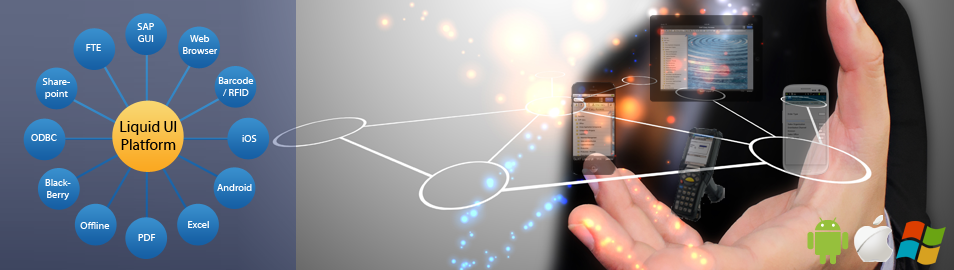
Liquid UI for iOS 設定方法
Liquid UIのクライアントを使って、SAPのアプリケーションサーバーへ接続する方法を以下にご紹介します。
Liquid UIのクライアント設定は、 LiquidUIがインストールされているデバイス上の設定画面で行われます。以下の手順に従って設定を行ってください:

| 設定画面 Liquid UI の設定画面には、以下の項目とコントロールが含まれています: |
|
|---|---|
| Application Server | SAPアプリケーションサーバーのIPアドレスまたは名前を指定します。 プロフェッショナルエディションまたはエンタープライズエディションのどちらかが導入されている場合は、GuiXTサーバーの名前またはIPアドレスを指定します。 |
| Instance Number | Liquid UIで使用するSAPアプリケーションサーバーまたはGuiXTのサーバーのいずれかに接続するためのポートを指定します。インスタンス番号は、ポート番号(32XXの2桁のXX番号)です。 |
| Client | SAPクライアント番号。 SAP管理者からこの値を取得してください。 |
| User Name | SAPにログインするためのユーザ名を指定します。これはプレーンテキストで表示されます。(オートログオン時のみ必要) |
| Password | SAPにログインするためのパスワードを指定します。パスワードは常に隠されています。(オートログオン時のみ必要) |
| Language | 接続のデフォルト言語を指定します。たとえば英語の場合はENとなり、常に2文字となります。(オートログオン時のみ必要) |
| SecureConnectPasskey | エンタープライズ版ユーザのお客様のみ使用できます。これは、セキュアな接続をする為のパスワードが含まれています。安全な接続を機能させるするためには、同じパスフレーズが鍵となっており、GuiXTのサーバーの両方をiOSクライアント上に入力する必要があります。 |
| Auto Logon | 認証情報を使ったログオンを毎回必要とせず、自動的に接続することができます。自動ログオンが有効になっている場合、ユーザ情報を一度だけ入力する必要があります が、その後にログオンするために自動的に保存されます。(現在は英語のみで対応しています。) |
| Dialog Box at Message | このオプションを有効にすると、ダイアログボックスにメッセージが表示されます。これが無効になっている場合、メッセージは画面下部のステータスラインに表示されます。 |
| Logging | ログの記録機能を使用するためには、この設定を有効にします。 |